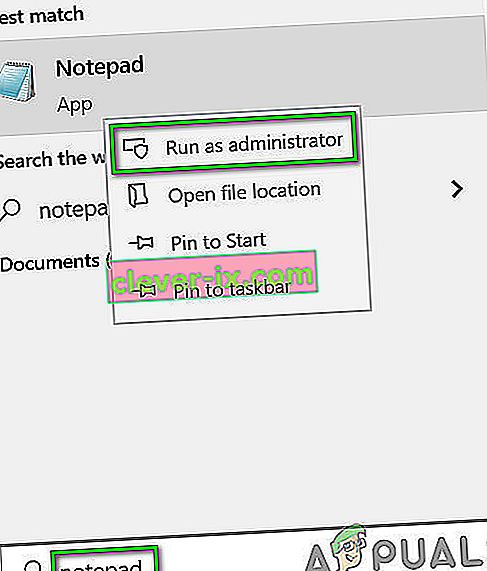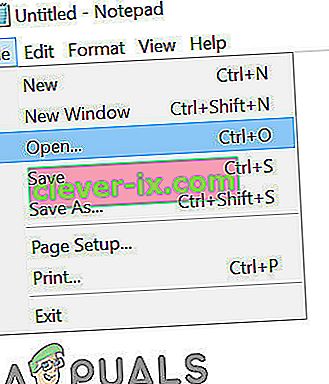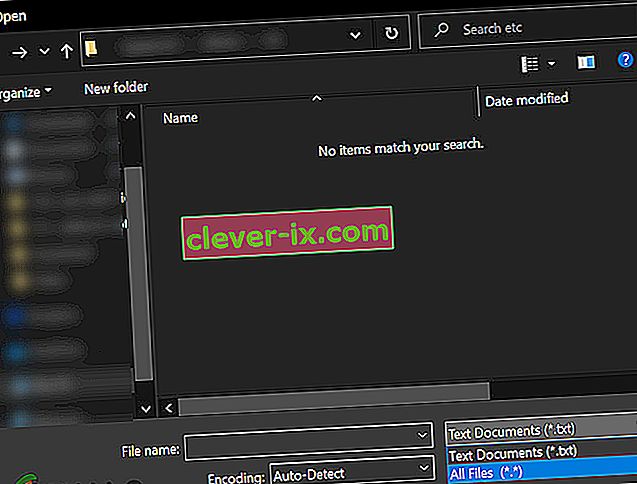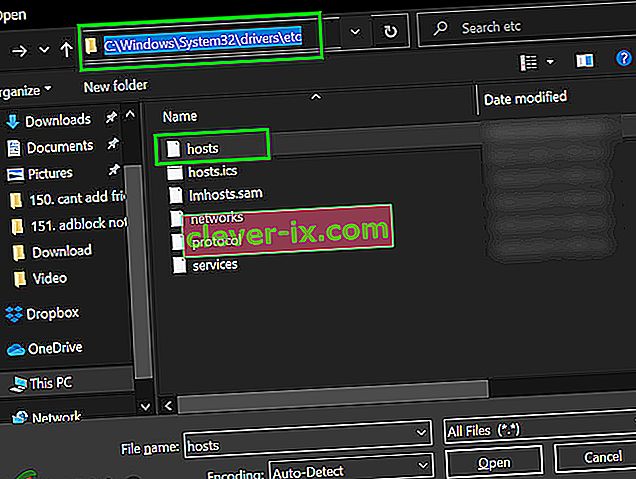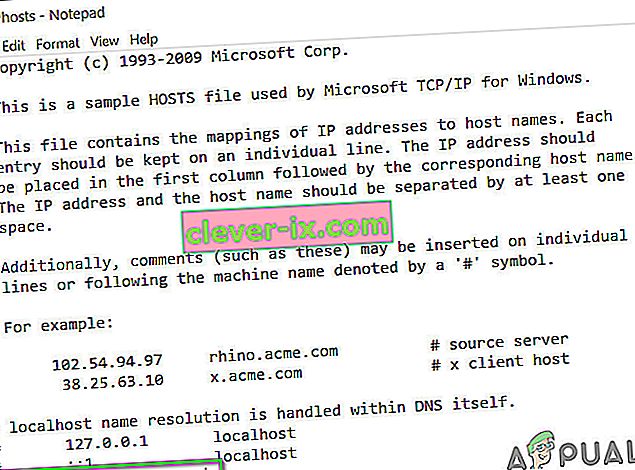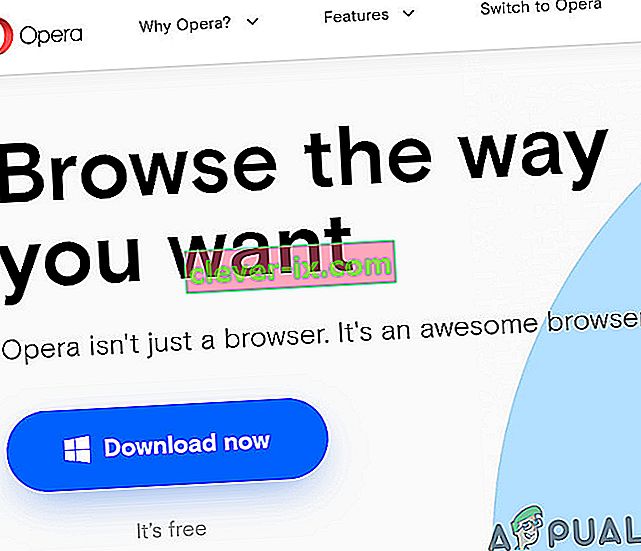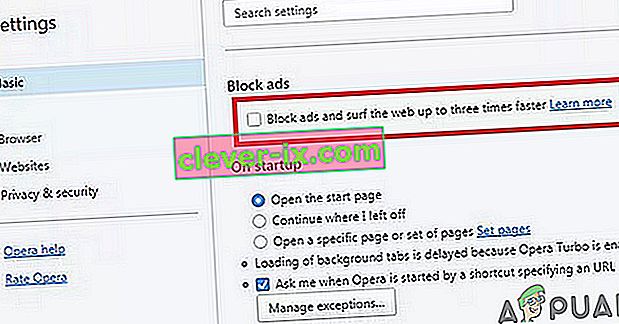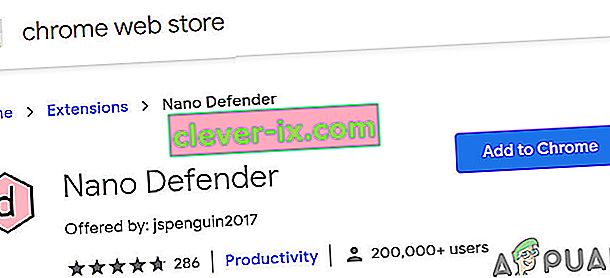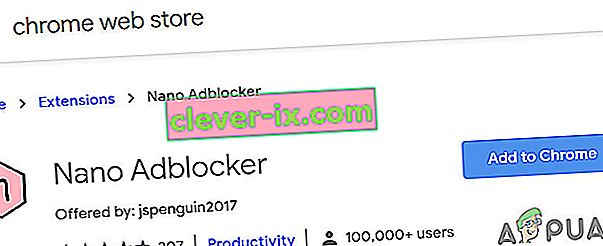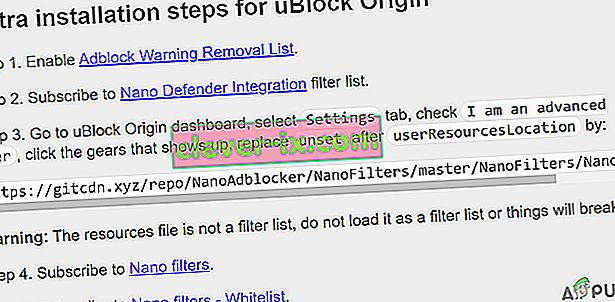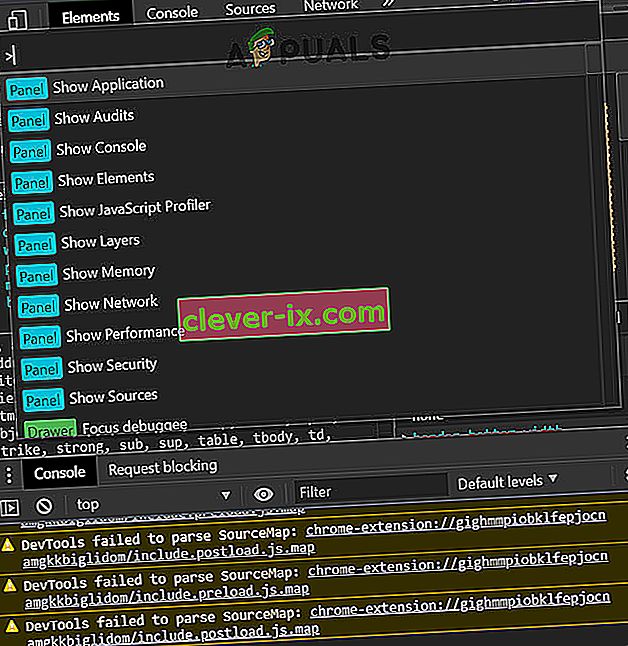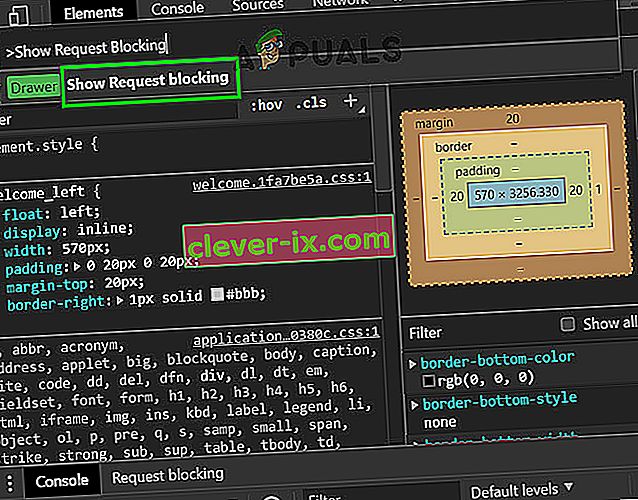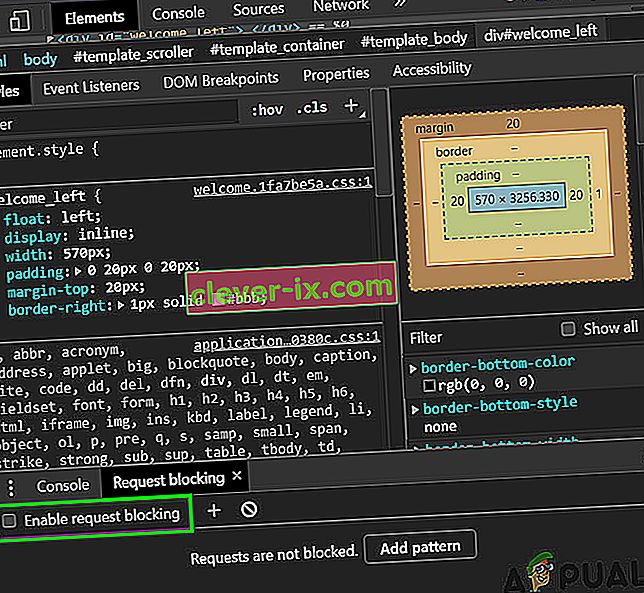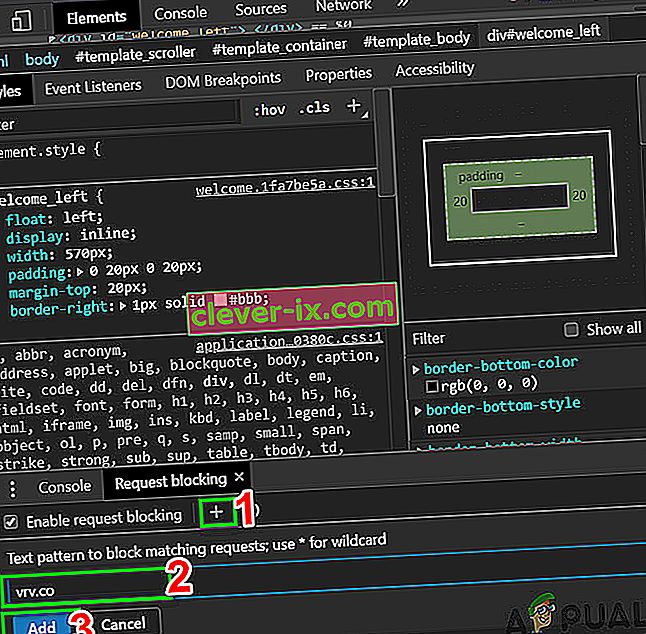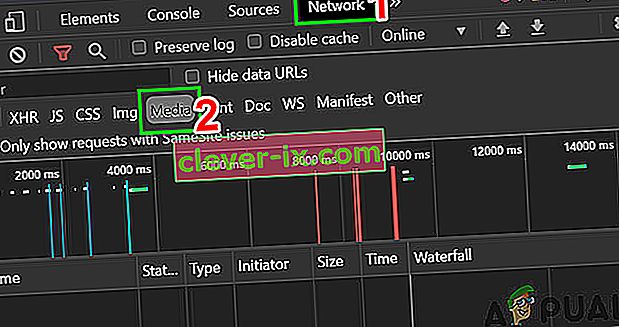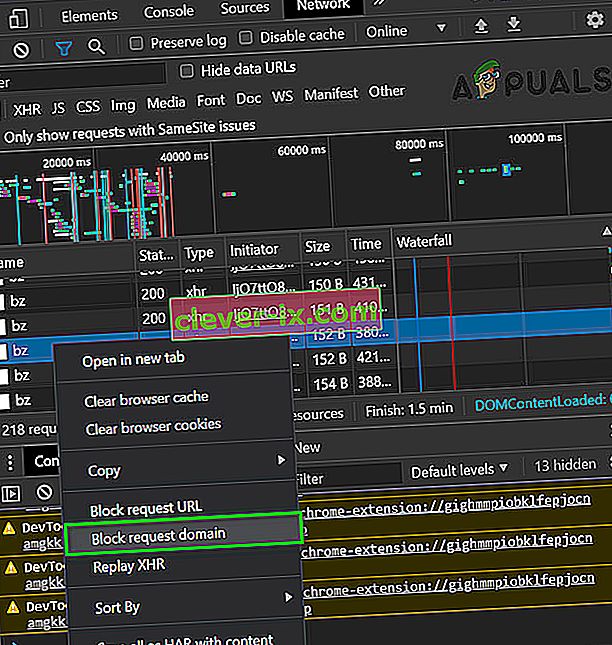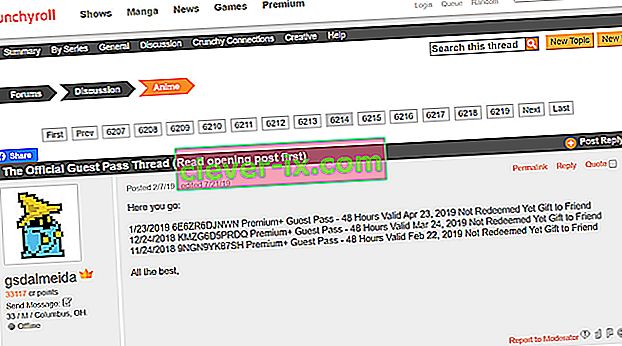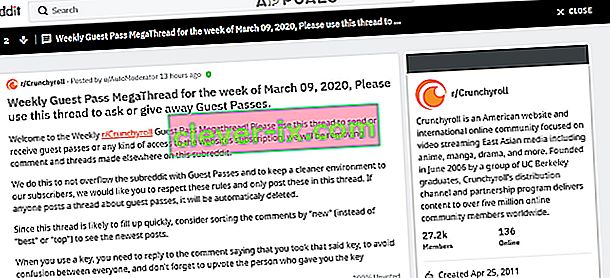Pour regarder des animes, la plupart des gens choisiront d'utiliser le service de streaming Crunchyroll. Crunchyroll a une base d'utilisateurs de plus de 45 millions d'utilisateurs et fait partie des sites les plus visités dans la catégorie des divertissements. Les utilisateurs adorent regarder l'anime sur Crunchyroll mais les bombardements d'annonces rendent cette expérience assez ennuyeuse. Et il n'y a aucune option fournie par Crunchyroll pour ignorer ces publicités.
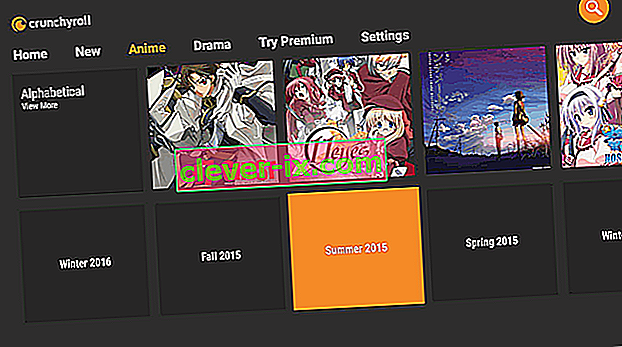
Pour surmonter ce désagrément, de nombreux utilisateurs choisissent d'utiliser des bloqueurs de publicités. Mais d'un autre côté, Crunchyroll applique des techniques pour surmonter ces adblockers. Et ils réussissent assez bien à appliquer ces techniques, ce qui incite les utilisateurs à trouver des moyens d'empêcher le chargement des publicités et c'est pourquoi vous êtes ici. Voici les moyens de regarder Crunchyroll sans publicité.
Gardez à l'esprit que crunchyroll.com est une application multiplateforme. Il a une version Web avec des applications Android et iOS. Le blocage des publicités dans les applications mobiles est une autre histoire.
Mettez à jour votre extension AdBlock et vos listes de filtres vers la dernière version
Crunchyroll.com continue d'appliquer différentes techniques pour contourner et contourner les adblockers. Une extension AdBlock obsolète ou des listes de filtres obsolètes ne pourront pas suivre les méthodes et techniques nouvellement appliquées. Dans ce cas, la mise à jour de votre extension AdBlock et de vos listes de filtres vers la dernière version peut résoudre le problème. À des fins d'illustration, nous utiliserons Chrome avec l'extension AdBlock installée. Vous pouvez suivre les instructions selon votre navigateur et votre extension de blocage des publicités.
- Lancez Chrome et cliquez sur le menu Action (3 points près du coin supérieur droit), puis cliquez sur Plus d'outils .
- Puis dans le sous-menu, cliquez sur Extensions .

- Dans le coin supérieur droit, activez le mode développeur .

- Cliquez maintenant sur Mettre à jour pour mettre à jour toutes les extensions.

- Une fois le processus de mise à jour terminé, relancez Chrome, puis ouvrez Crunchyroll pour vérifier si les publicités sont bloquées. Sinon, vous pouvez essayer de mettre à jour les listes de filtres.
- Bien que les listes de filtres soient mises à jour automatiquement, les utilisateurs peuvent également les mettre à jour manuellement, suivez les instructions sur la page officielle d'AdBlock. Ces instructions concernent les listes de filtres pour AdBlock et vous pouvez suivre les instructions selon votre extension de blocage de publicités.

- Après avoir mis à jour les listes de filtres, vérifiez si le problème est résolu.
Modifier le fichier d'hôtes pour contourner les annonces InStream
Lorsque Crunchyroll lit des publicités dans un flux, il utilise static.vrv.co pour lire des publicités. Nous pouvons changer le fichier hosts pour jouer une astuce qui arrêtera le chargement des publicités.
- Fermez votre navigateur Web.
- Appuyez sur la touche Windows et tapez Notepad . Ensuite, dans la liste résultante, cliquez avec le bouton droit sur Bloc-notes, puis cliquez sur Exécuter en tant qu'administrateur .
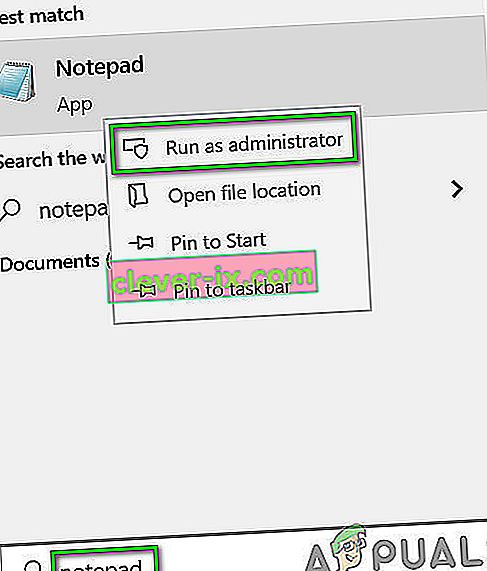
- Maintenant dans le Bloc-notes, cliquez sur Fichier , puis sur Ouvrir .
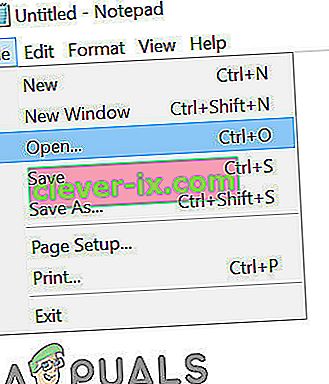
- Maintenant, dans la boîte de dialogue Ouvrir, passez de Documents texte à Tous les fichiers .
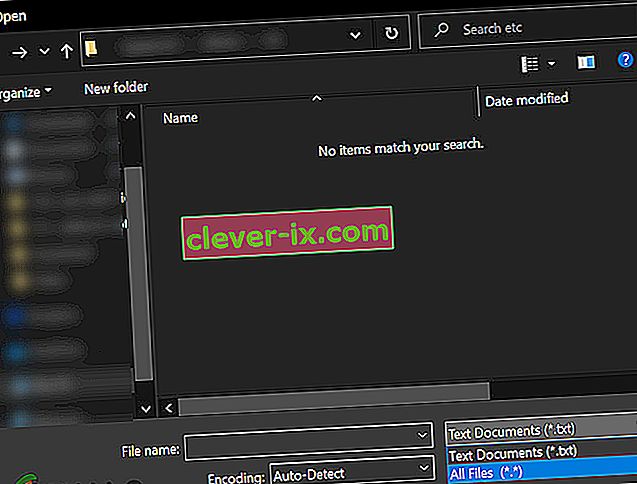
- Accédez ensuite à votre répertoire «fichiers hôtes » . Habituellement, il est situé à
C: \ Windows \ System32 \ drivers \ etc
- Dans les fichiers affichés, sélectionnez le fichier « Hosts» .
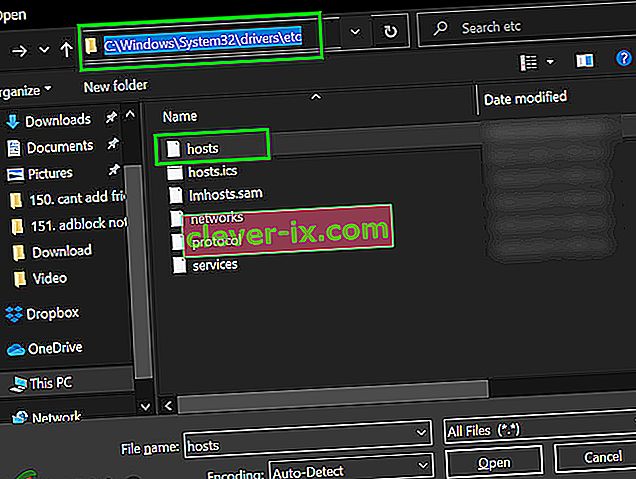
- Maintenant dans les fichiers hôtes à la fin de #, ajoutez une nouvelle ligne
127.0.0.1 static.vrv.co
En fait, en apportant cette modification, nous demandons à votre navigateur de rechercher les annonces dans votre système, qui ne sont certainement pas là, et ainsi les annonces ne se chargeront pas et par conséquent, les annonces seront ignorées.
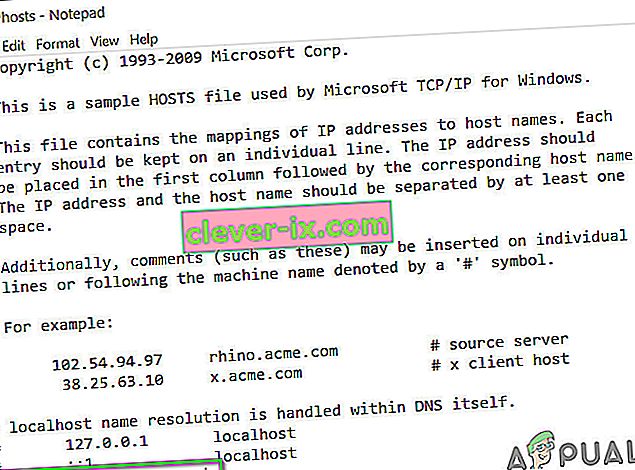
- Ensuite, enregistrez et fermez le fichier.
- Ouvrez maintenant votre navigateur et vérifiez si Crunchyroll affiche des publicités.
Essayez dans un autre navigateur avec une autre extension Adblocking
C'est peut-être votre extension / navigateur Adblocking qui a été compromis ou votre extension Adblocking n'est pas en mesure de faire face au Crunchyroll en constante évolution. Dans ce cas, changer votre extension Adblocking peut résoudre le problème. Dans ce cas, essayer un autre navigateur avec une autre extension peut faire l'affaire. Si vous utilisez Chrome, alors essayer Firefox et Edge ou tout autre navigateur avec une autre extension de navigateur peut résoudre le problème et vice versa.
Les extensions suivantes sont connues pour fonctionner pour Adblocking sur Crunchyroll
- AdBlock
- AdGuard
- StopAll Ads
- Ublock
- Origine Ublock
- Adblock Plus
Utilisez Opera avec son adblocker intégré
L'Adblocker intégré d'Opera surpasse de nombreuses extensions de adblocking célèbres. Nous avons trouvé des commentaires positifs d'utilisateurs qui ont déclaré ne pas avoir vu de publicités en surfant avec Opera. Notez qu'il y aura des problèmes de synchronisation entre Chrome et Opera si vous décidez de migrer vos informations si vous changez de navigateur.
- Téléchargez et installez le navigateur Opera.
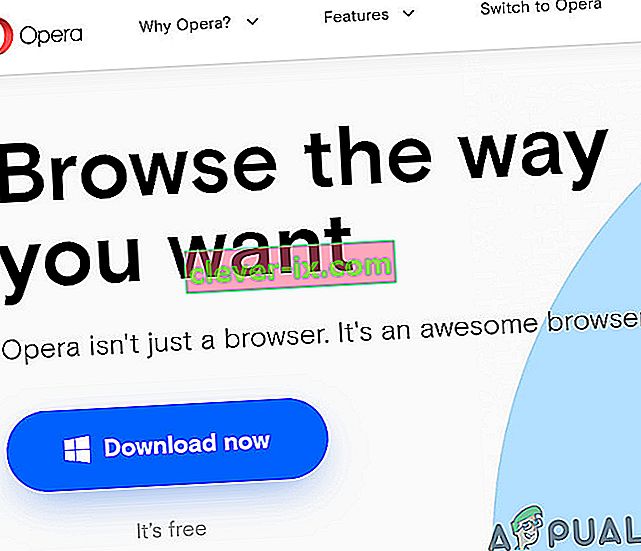
- Maintenant, lancez Opera et ouvrez ses paramètres . (Alt + P est une touche de raccourci).
- En haut des paramètres, activez la fonction AdBlock.
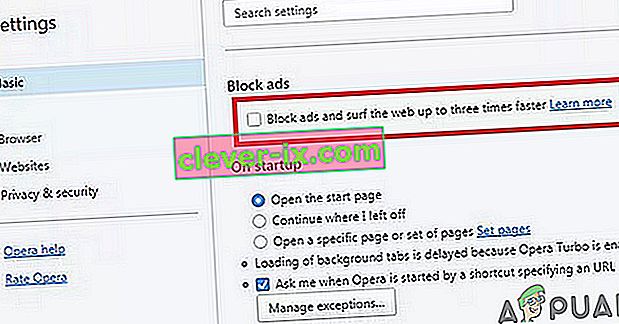
- Ouvrez maintenant Crunchyroll pour vérifier si des publicités sont diffusées.
Utilisez Nano Defender
Crunchyroll utilise la détection anti-AdBlock pour diffuser les publicités. Il existe une extension de navigateur qui peut contourner la détection anti-AdBlock. Nano defender est l'une de ces extensions. Mais cela ne fonctionne qu'avec le Nano Adblocker ou vous pouvez le faire fonctionner avec Ublock Origin.
- Téléchargez Nano Defender.
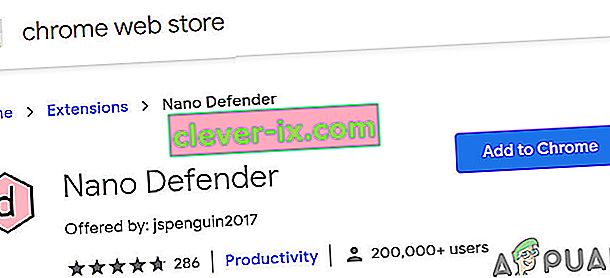
- Nano Defender peut être utilisé avec Nano Adblocker.
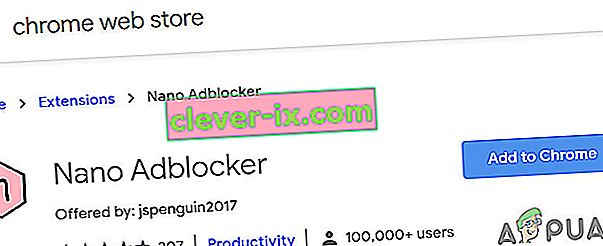
- Nano Defender peut également faire fonctionner Ublock Origin.
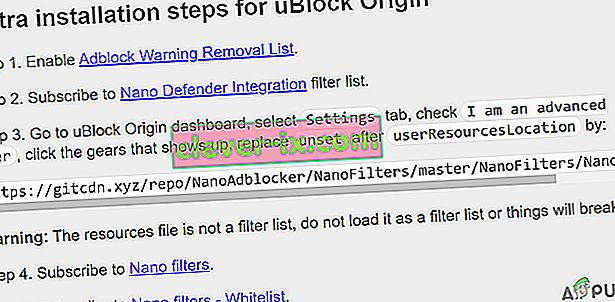
- Ensuite, lancez votre navigateur Web et vérifiez si des publicités dans Crunchyroll sont affichées.
Utiliser les outils de développement
Si votre extension adblocker n'a pas pu bloquer les publicités sur Crunchyroll, nous pouvons utiliser les outils de développement de Chrome pour empêcher le chargement des publicités en bloquant l'URL / le domaine utilisé pour diffuser les publicités.
- Lancez Chrome et ouvrez Crunchyroll.
- Maintenant, faites un clic droit sur la page et sélectionnez « Inspecter ».

- Appuyez maintenant sur Ctrl + Maj + P pour ouvrir le tiroir de commandes .
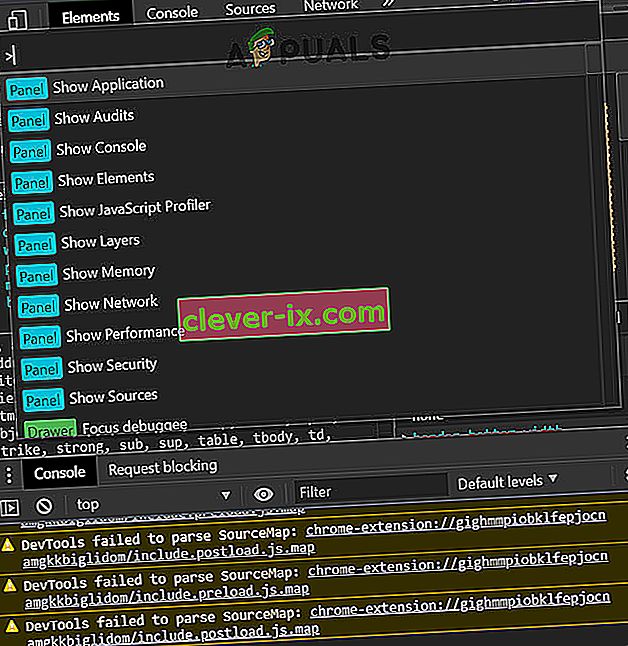
- Tapez maintenant " Show Request Blocking " et appuyez sur Entrée.
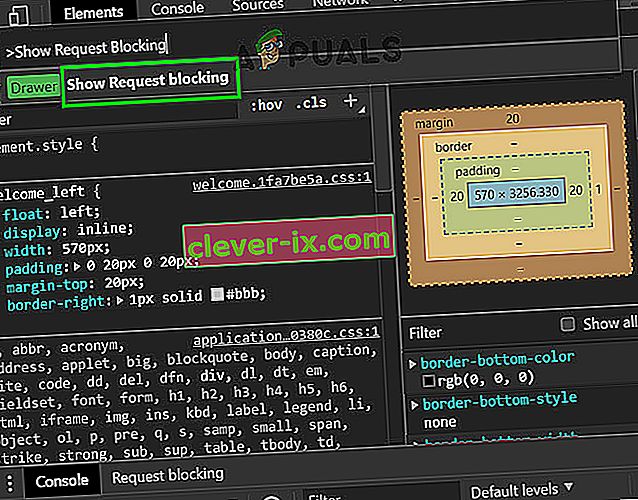
- Dans le nouveau panneau, cochez l'option « Activer le blocage des demandes ».
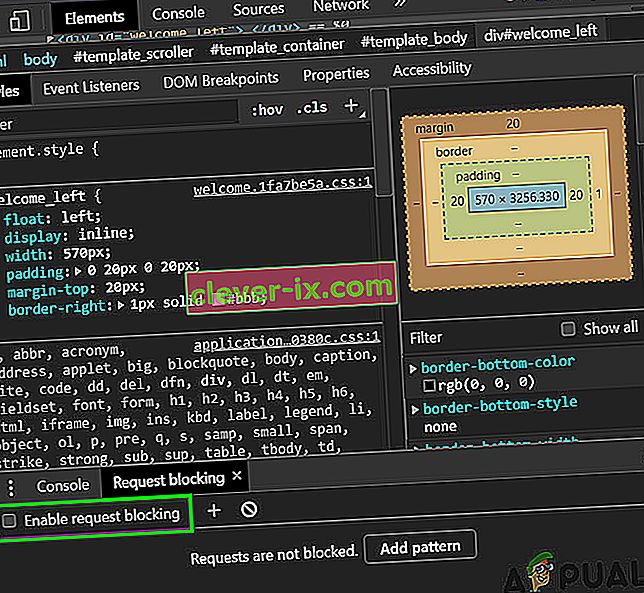
- Cliquez maintenant sur le bouton plus et tapez " vrv.co " et cliquez sur Ajouter.
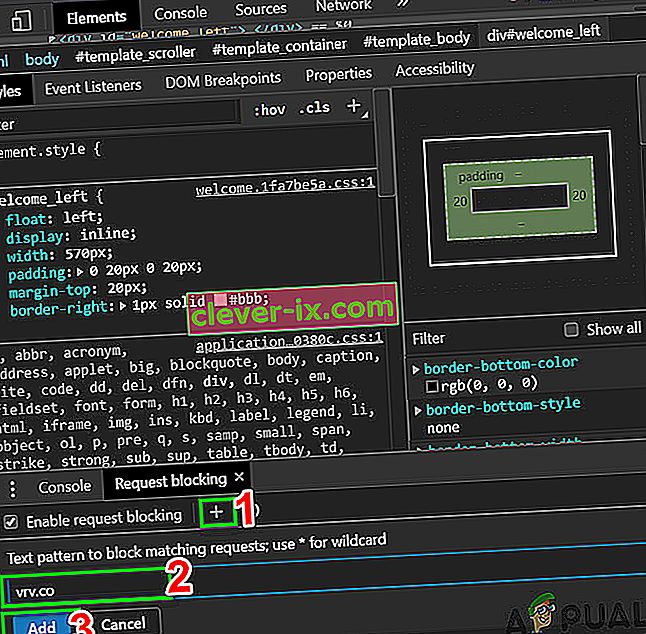
- Gardez la console de développement ouverte et vérifiez si le problème est résolu.
- Gardez à l'esprit que vous devez garder la console de développement pour qu'elle continue de fonctionner et voir Crunchyroll sans publicité.
Si vous rencontrez toujours des problèmes ou si l'URL de diffusion des annonces par Crunchyroll est modifiée, suivez les instructions ci-dessous:
- Sur le site Web de Crunchyroll, cliquez avec le bouton droit de la souris sur la page, puis cliquez sur « Inspecter ».

- Maintenant dans la console de développement, cliquez sur l' onglet « Réseau ».
- Cliquez maintenant sur " média ", qui affichera toutes les publicités vidéo actuellement diffusées sur la page.
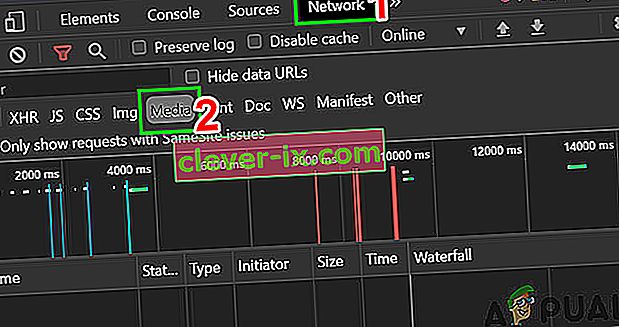
- Maintenant, lisez une vidéo sur Crunchyroll et les demandes seront affichées dans le panneau. Ces demandes proviendront d'un autre site Web utilisé pour diffuser les annonces.
- Dans le panneau, cliquez avec le bouton droit sur une annonce et cliquez sur " Bloquer le domaine de la demande" . Et ainsi, ce site Web de diffusion d'annonces sera ajouté à votre liste de blocage. Vérifiez maintenant si les publicités sont diffusées sur Crunchyroll.
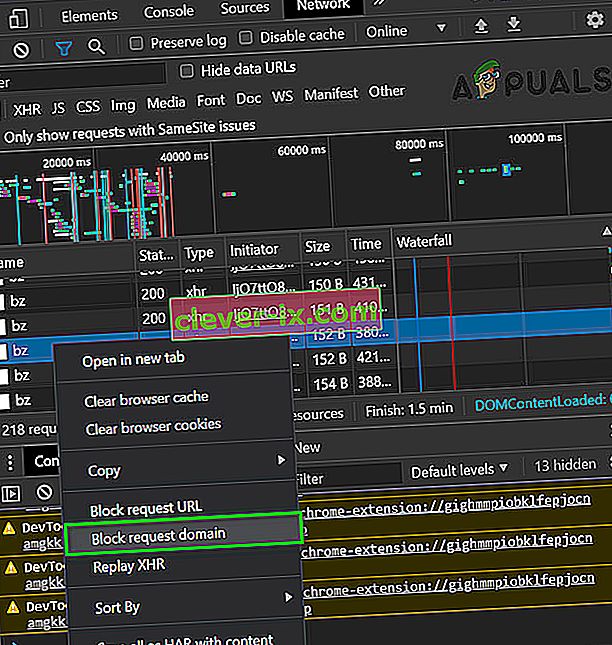
- N'oubliez pas de ne rien bloquer de Crunchyroll, sinon votre vidéo risque de ne pas être lue. Vous devrez peut-être répéter ce processus une ou deux fois pour bloquer toute la diffusion d'annonces. Gardez à l'esprit que vous avez juste besoin du domaine, pas de toute l'URL complète, c'est-à-dire simplement de static.vrv.co.
Désinstaller / réinstaller votre extension Adblocking
Si rien n'a fonctionné pour vous jusqu'à présent, la désinstallation de votre extension puis sa réinstallation peuvent résoudre le problème. À des fins d'illustration, nous allons désinstaller et réinstaller AdBlock de Chrome. Vous pouvez suivre les instructions de votre navigateur et de votre extension de blocage des publicités.
- Lancez Chrome et cliquez sur le menu Action (3 points près du coin supérieur droit). Cliquez ensuite sur Plus d'outils .
- Maintenant, dans le sous-menu, cliquez sur Extensions .

- Accédez ensuite à votre extension de blocage de publicités (ici AdBlock) et cliquez sur Supprimer .

- Maintenant, installez et activez à nouveau l'extension de votre navigateur et vérifiez si le problème est résolu.
Utilisez un pass invité pour ouvrir Crunchyroll sans publicité
Un utilisateur peut utiliser des passes invité pour profiter de Crunchyroll sans aucune publicité ni frais. Une fois par mois, les utilisateurs premium reçoivent un mot de passe, un type de ticket d'invitation qui peut être utilisé par un nouveau venu pour avoir un aperçu de toutes les fonctionnalités de l'abonnement principal pendant 48 heures. Mais il existe certaines restrictions, car un compte gratuit peut utiliser 10 codes d'accès tous les six mois. Mais le principal problème est de savoir comment obtenir le pass invité?
Un pass invité peut être acquis en suivant les étapes suivantes:
- Un ami avec un abonnement Crunchyroll Premium.
- Fil de discussion officiel de Crunchyroll Guest Pass.
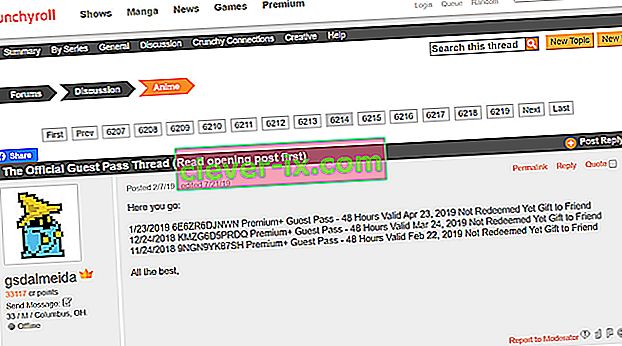
- Fil d'invité hebdomadaire de Reddit.
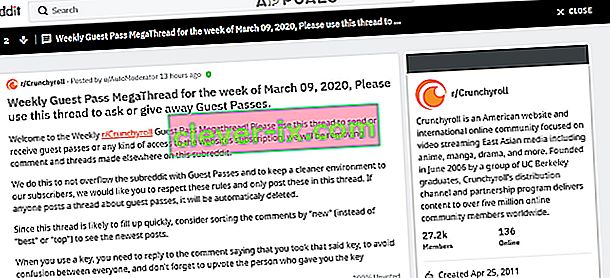
- Médias sociaux comme les pages Facebook
Utiliser l'abonnement Crunchyroll Premium
Si rien n'a fonctionné pour vous et que vous pouvez vous permettre de payer un abonnement premium à partir de 7,99 $ / mois + taxes, alors utiliser l'option d'abonnement pour se débarrasser des publicités est une bonne idée.
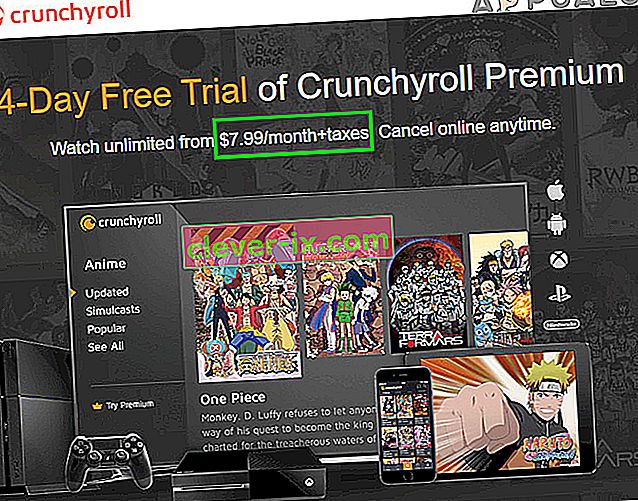
VRV aux USA
Les utilisateurs aux États-Unis peuvent également opter pour VRV.CO qui prend en charge Crunchyroll et les adblockers qui y travaillent toujours.